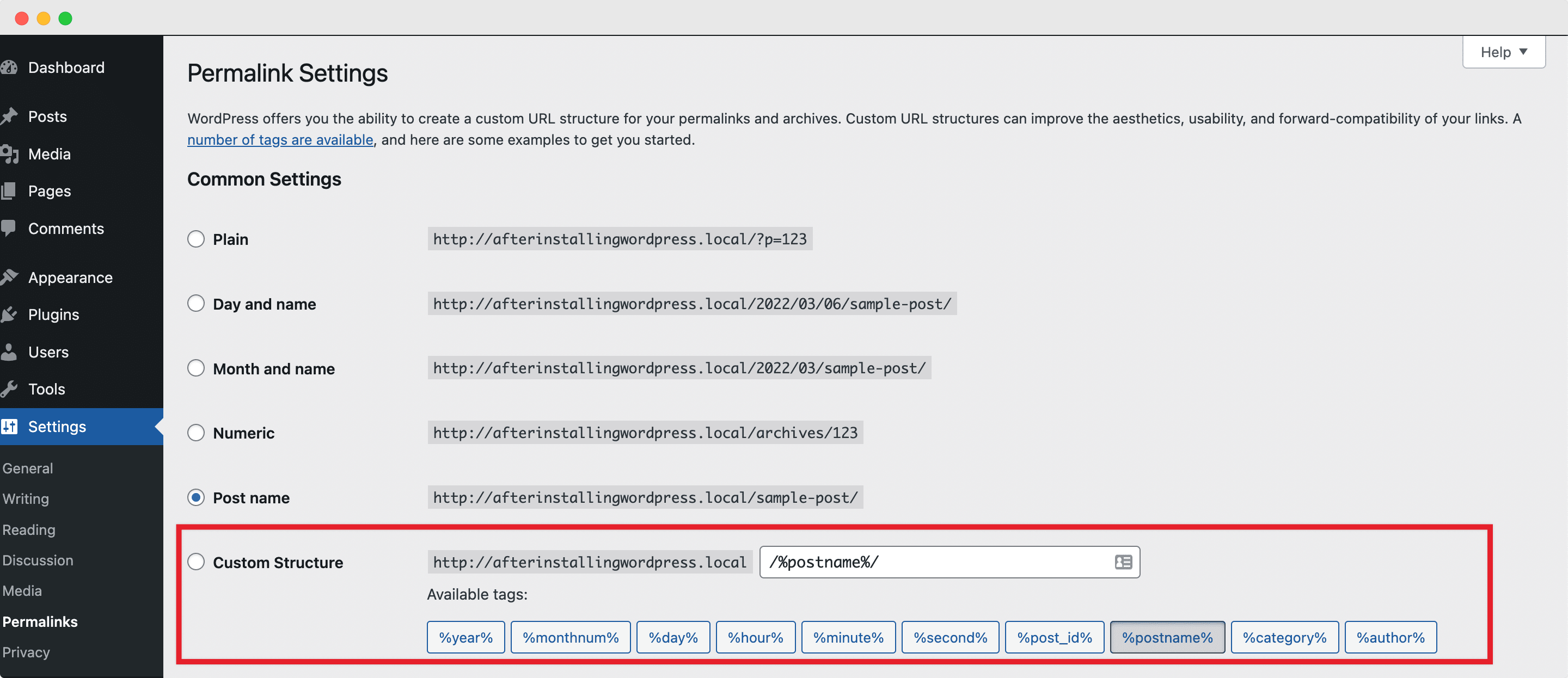10 cose più importanti che devi fare dopo aver installato WordPress
Pubblicato: 2022-04-10Hai appena finito di installare WordPress? Congratulazioni ! Sei un passo avanti verso l'avvio del tuo sito Web nuovo di zecca per dominare il tuo settore di riferimento. Ma ci sono alcuni altri passaggi essenziali che devi eseguire dopo aver installato WordPress prima di poter avviare il tuo sito e farlo notare dai visitatori di tutto il mondo.
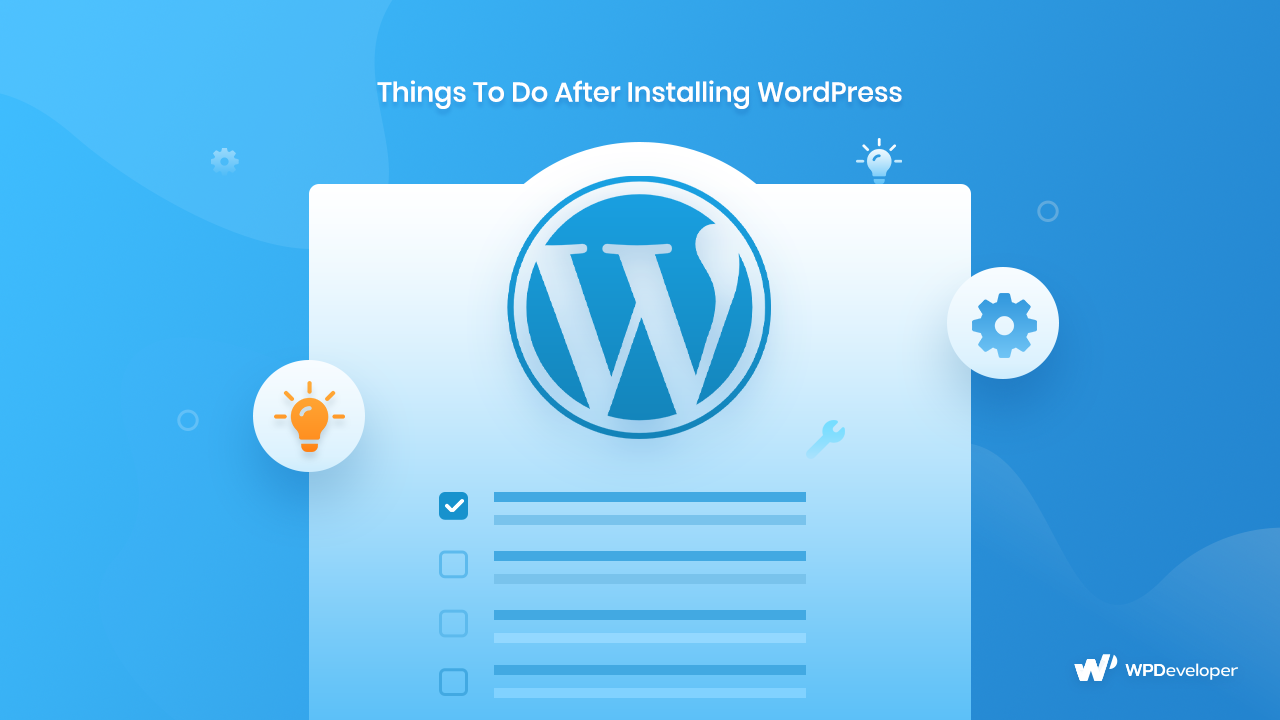
Esistono diversi modi in cui puoi configurare, personalizzare e organizzare il tuo sito Web per aumentare istantaneamente le conversioni. Ma prima di poter iniziare a pubblicare contenuti o visualizzare prodotti sul tuo sito, ci sono alcune cose che devi fare nel back-end del sito per configurarlo correttamente. E per i nuovi utenti di WordPress, di solito è piuttosto intimidatorio capire quali passaggi sono i più importanti e quali devono essere presi in considerazione per primi.
Quindi, ti offriamo questa linea guida dettagliata e un elenco per quelli di voi che non conoscono questo sistema di gestione dei contenuti di fama mondiale e vogliono iniziare con l'adempimento dei requisiti di base dopo l'installazione di WordPress .
10 passaggi più essenziali da eseguire dopo l'installazione di WordPress
Subito dopo aver completato il primo passaggio (ad esempio, l'installazione di WordPress), ti imbatterai in una lavagna completamente vuota che puoi configurare in base al marchio della tua attività o in base a come desideri affermarti nel settore. E per rendere l'intero processo un po' più semplice, ecco un rapido elenco di controllo delle prime 10 cose più importanti che devi fare subito per far decollare il tuo sito e farlo funzionare.
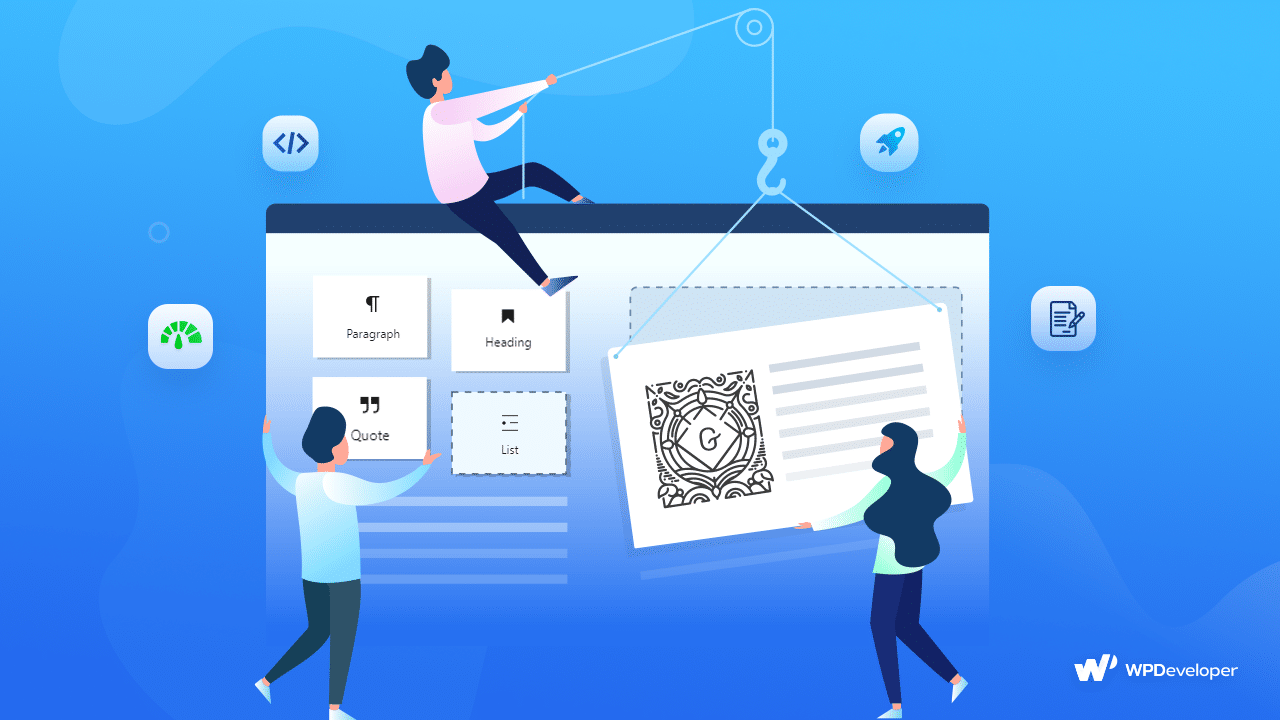
⭐ Aggiorna il titolo, lo slogan e il fuso orario del tuo sito web
Quando stai configurando il tuo nuovo sito Web WordPress, devi iniziare con le basi. Le cose più importanti che devi fare, subito, sono aggiornare il titolo e lo slogan del sito web . Questi sono gli aspetti del tuo sito web che i visitatori e i motori di ricerca noteranno per primi e decideranno su cosa si basa il tuo nuovo sito web.
Ora, il titolo funge da nome del tuo sito Web e può essere trovato nella barra del titolo del browser, nonché nell'intestazione del tuo sito Web. Mentre la tagline , d'altra parte, è solitamente un breve riassunto facoltativo o un motto del marchio visualizzato anche sulla barra del titolo del browser, accanto al titolo.
Tuttavia, potrebbero apparire anche altrove sul sito Web a seconda del tema WordPress che utilizzi, ma più avanti nella guida sui temi.
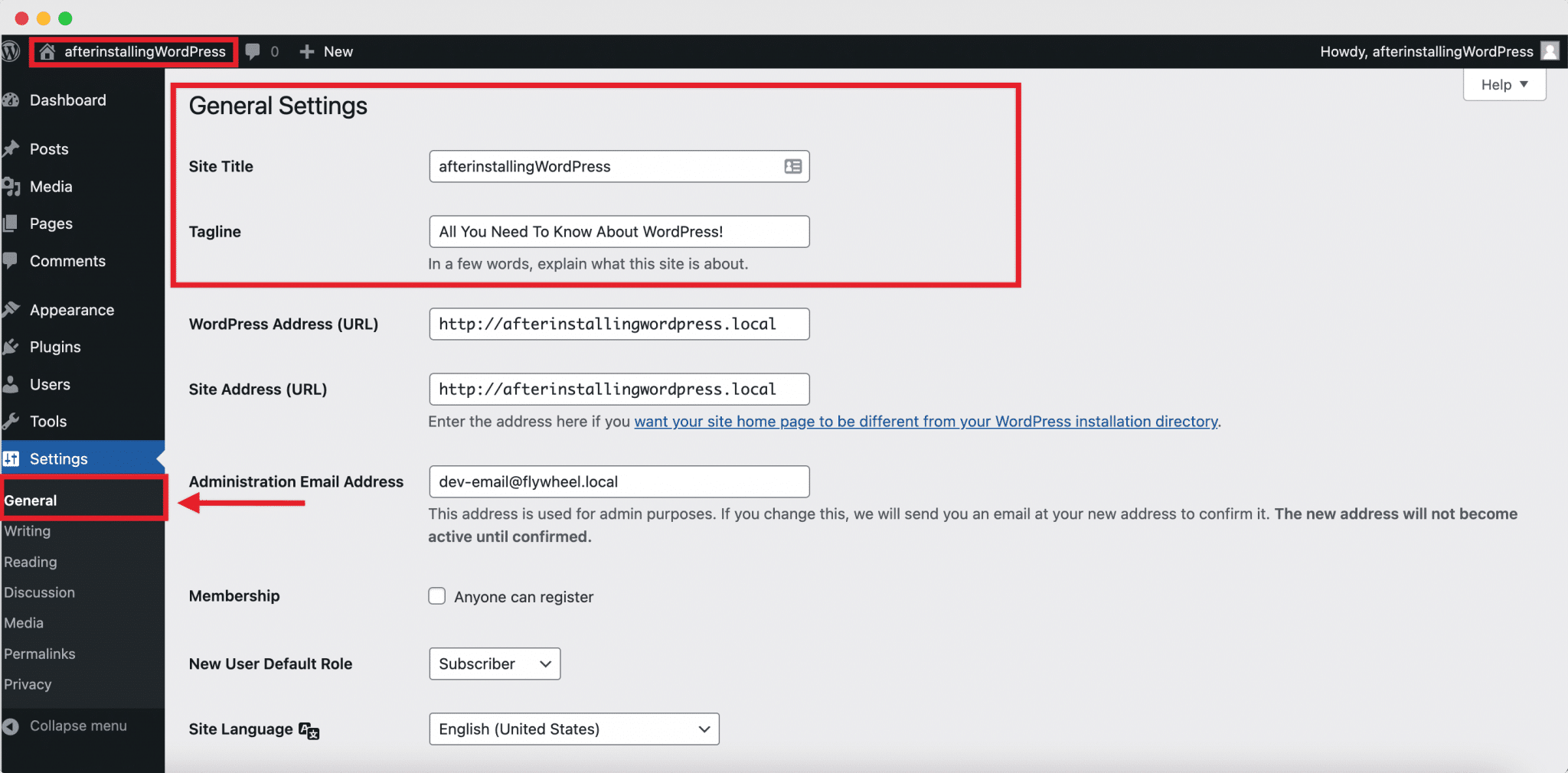
Dare al tuo sito Web WordPress un titolo e uno slogan personalizzati è abbastanza semplice. Devi semplicemente accedere alla scheda Impostazioni → Generale direttamente dalla dashboard e inserire il titolo preferito e il motto del marchio in pochi clic.
Una volta che questi sono fuori mano, è il momento di correggere il fuso orario del tuo sito web . Potrebbe sembrare un passaggio non necessario, ma è fondamentale da mantenere se vuoi che il tuo sito sia pronto per la pianificazione e l'automazione dei contenuti a lungo termine. Quindi, mentre sei ancora nella scheda Generale, regola la data e l'ora in base alla tua geolocalizzazione oa quella del tuo pubblico di destinazione.
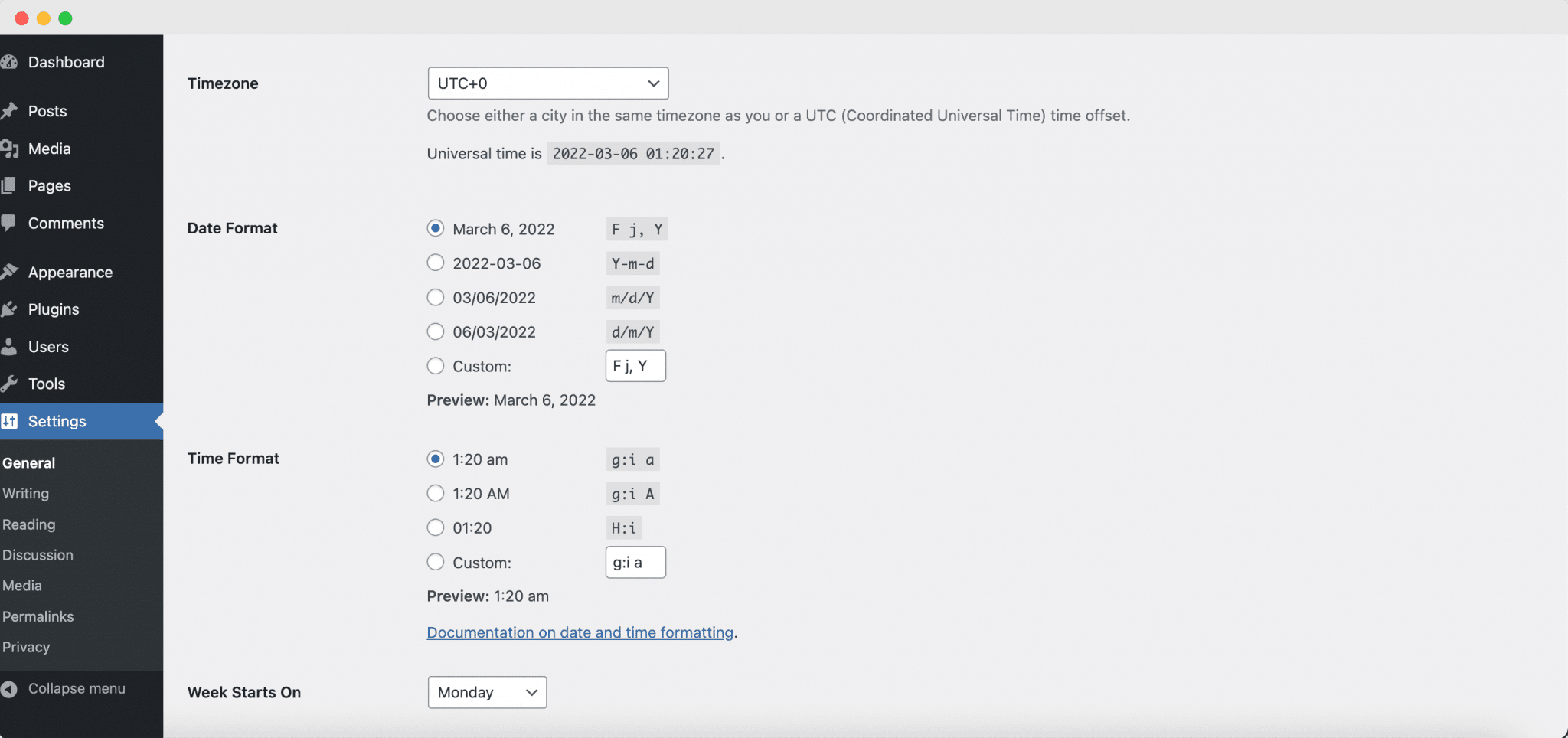
👨💻 Configura il tuo profilo, password e avatar
Quindi, ora che hai già configurato i passaggi iniziali dopo l'installazione di WordPress, è il momento di aggiungere alcune informazioni di base su di te e impostare il tuo profilo utente . Ciò include nome e cognome, nome visualizzato e indirizzo e-mail, collegamenti ai social media (opzionale), una breve biografia personalizzata e altro ancora. Per aggiornare tutti questi, devi semplicemente andare su Utenti → Il tuo profilo dal pannello laterale della dashboard e compilare i dettagli per completare il tuo profilo.
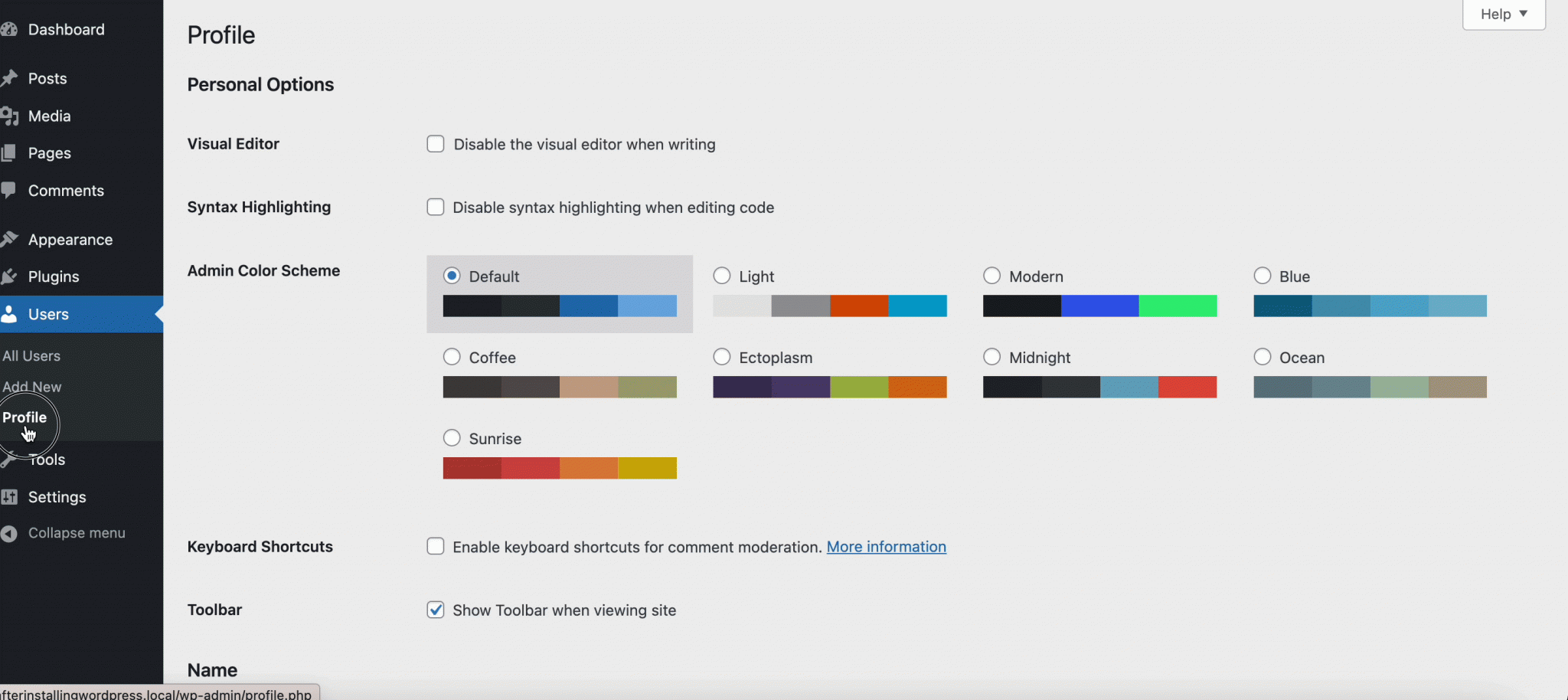
Ma non è qui che finisce. Devi anche caricare un'immagine del profilo o un avatar che apparirà quando pubblichi contenuti del blog o commenti sul tuo sito. E per questo, WordPress ti richiede di creare un Gravatar (Avatar globalmente riconosciuto) utilizzando l'indirizzo e-mail collegato al tuo account WordPress, cosa che devi fare separatamente da gravatar.com .
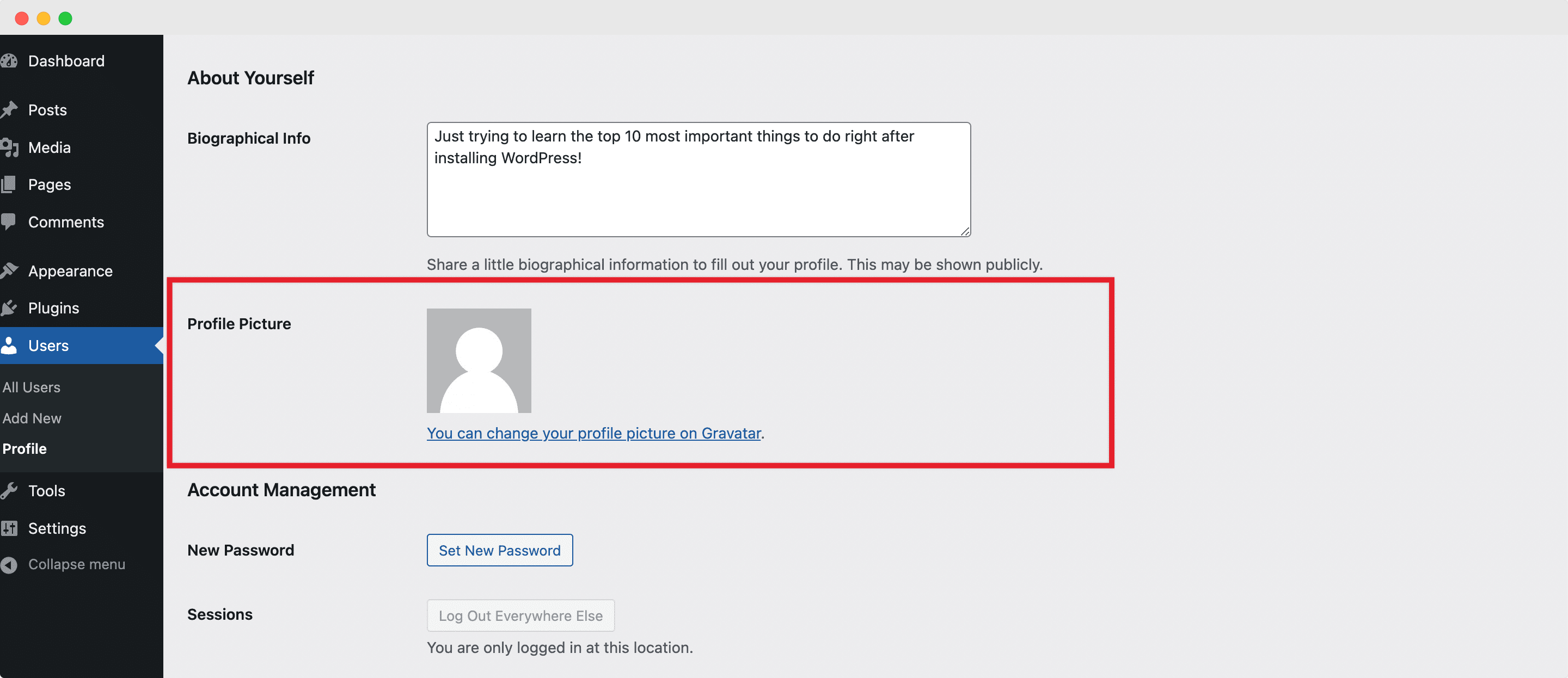
🔗 Stabilisci gli URL degli indirizzi e la struttura dei permalink
Quindi, devi scegliere un URL dell'indirizzo WordPress e un URL dell'indirizzo del sito . Per dirla più semplicemente, dovrai inserire l'URL completo della directory contenente i tuoi file core di WordPress nel campo Indirizzo (URL) di WordPress. E per il campo Indirizzo del sito (URL), devi inserire l'indirizzo che vuoi che le persone inseriscano per accedere o trovare il tuo sito Web WordPress.
Ora, WordPress ti consente di scegliere tra un URL di indirizzo www e un URL di indirizzo non www . La scelta è completamente tua, ma dovresti configurarla correttamente nel tuo pannello di amministrazione di WordPress durante le prime fasi della configurazione del sito web. Vai semplicemente alla scheda Impostazioni → Generale e riempi le sezioni URL di WordPress e URL dell'indirizzo del sito con la tua versione preferita.
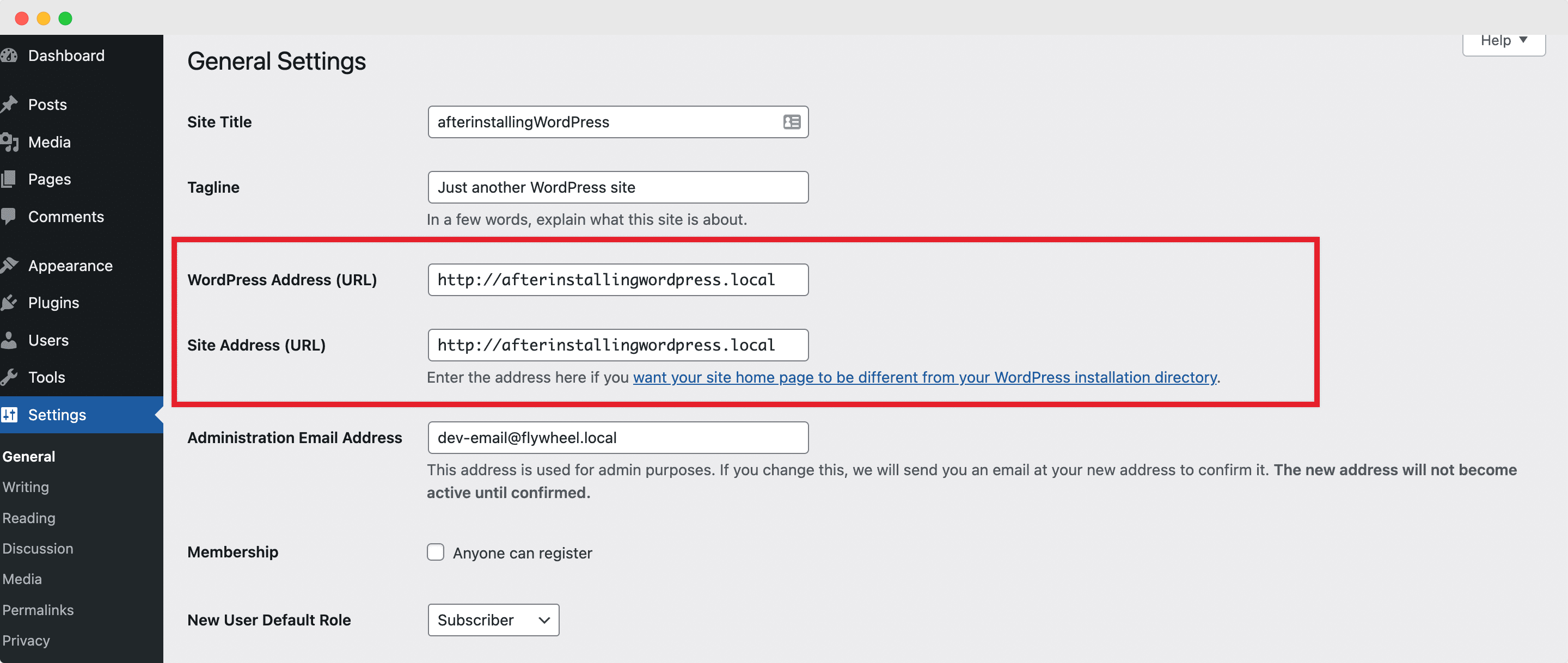
Un altro passaggio essenziale che devi fare dopo aver installato WordPress è modificare la struttura del permalink . I permalink sono letteralmente i collegamenti permanenti o gli URL a pagine, articoli e risorse specifiche del tuo sito Web e, una volta pubblicati, non devono mai essere modificati.
Quindi impostare in anticipo una struttura di permalink è una considerazione importante sia per l'esperienza dell'utente che per l'ottimizzazione dei motori di ricerca (SEO). Qui, WordPress ti aiuta fornendo 5 formati predefiniti tra cui puoi scegliere facilmente andando su Impostazioni di WordPress → scheda Permalink. Ma puoi anche digitare la tua struttura personalizzata per assicurarti che il tuo sito Web WordPress sia davvero unico.
🎨 Personalizza l'aspetto con un tema WordPress
Ogni anno, WordPress viene fornito con i suoi temi predefiniti , ma puoi e dovresti provarne altri e scegliere un personalizzatore di aspetto adatto al tuo marchio. Quindi, in seguito, devi rimuovere i temi installati in precedenza subito dopo l'installazione di WordPress per ripulire e risparmiare spazio.
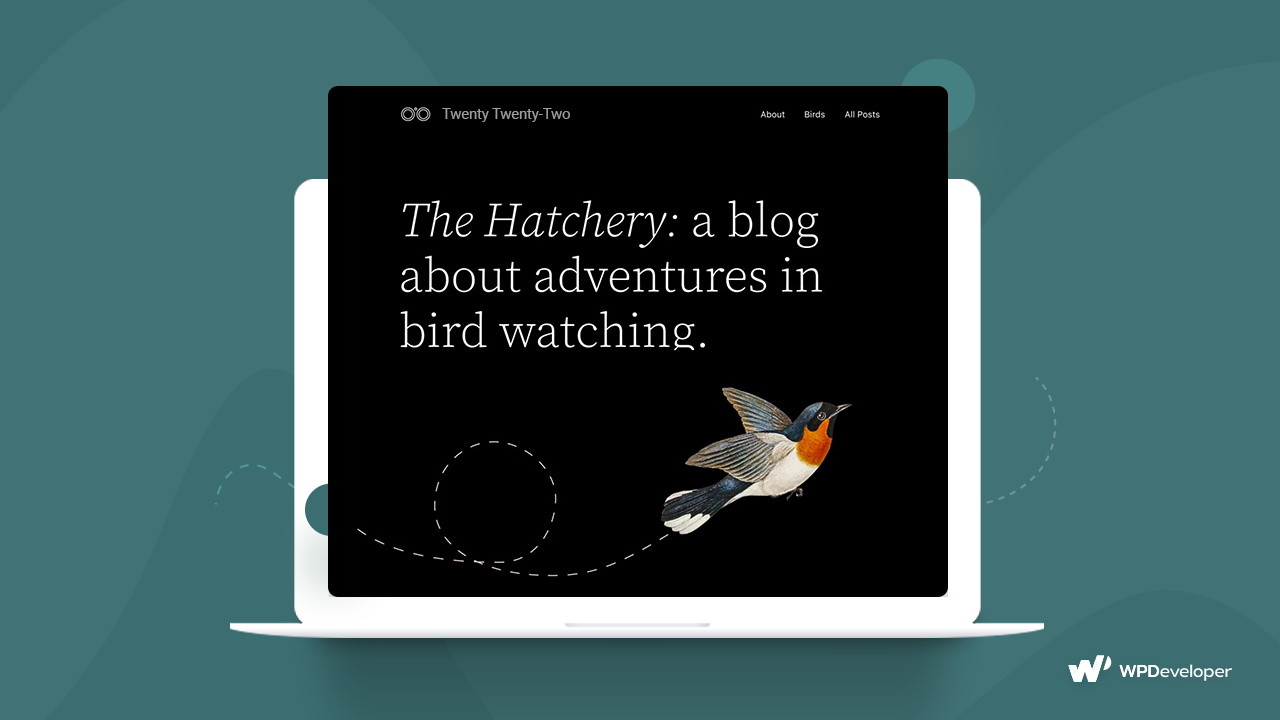
Questa volta, devi andare su Aspetto → Temi dalla dashboard. Quindi, fai clic sul tema che desideri rimuovere, assicurati che sia disattivato, elimina semplicemente il tema e inizia con una tela pulita da personalizzare.
Ma come tutti sappiamo, i temi sono essenziali per il design completo del tuo sito Web WordPress. Determinano l' aspetto del tuo sito e le funzionalità fondamentali in tutte le sue pagine e post.
E quindi, una volta rimosso il tema predefinito, devi installarne e personalizzarne uno nuovo che si adatti al tuo marchio o alla tua nicchia per dare vita al tuo sito web. Esplora tra le migliaia di temi gratuiti su WordPress.org o scegline uno premium.

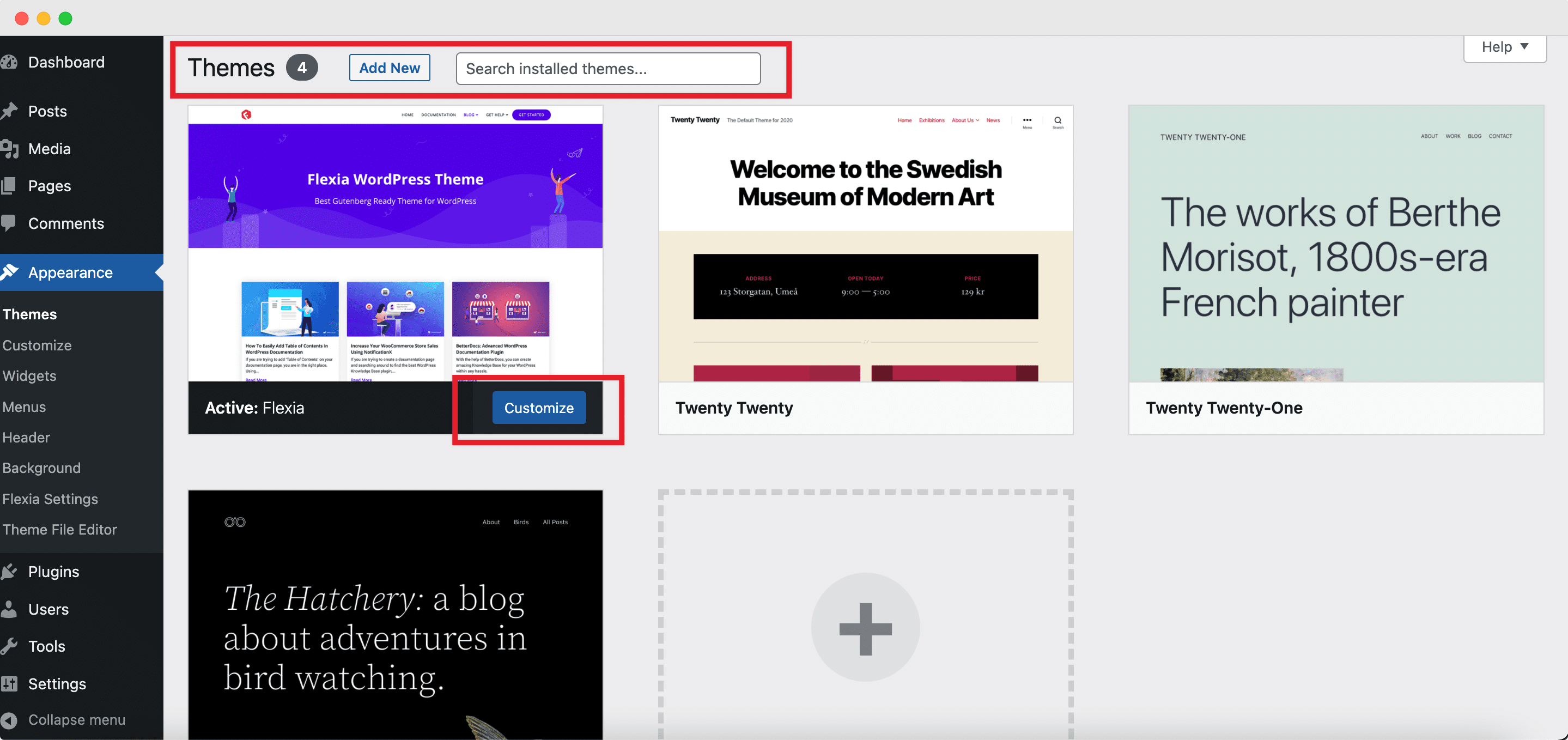
Dopo aver selezionato quello che desideri utilizzare, vai su Aspetto → Temi → Aggiungi nuovo per installare e attivare il nuovo tema. E per personalizzarlo ulteriormente per aggiungere più personalità, widget o colori, vai su Aspetto → Personalizza.
🏆 Carica icona favicon o sito unica
Mentre siamo ancora in tema di personalizzazione dell'aspetto, abbiamo un'altra cosa essenziale che devi fare dopo aver installato WordPress nella nostra lista. Devi caricare e aggiungere una favicon al tuo sito.
Una favicon è una piccola grafica visiva del logo del tuo marchio che specifica il tuo sito sul Web e di solito è unica solo per il tuo sito web. Il caricamento della favicon è abbastanza semplice dal personalizzatore di WordPress. Per questo, Aspetto → Personalizza → Identità del sito e da lì carica l'immagine che desideri utilizzare come icona del sito del tuo nuovo sito Web WordPress. Ma ricorda che l'immagine deve essere un quadrato di almeno 512 * 512 pixel e devi premere il pulsante "Pubblica" per salvare le modifiche quando hai finito.
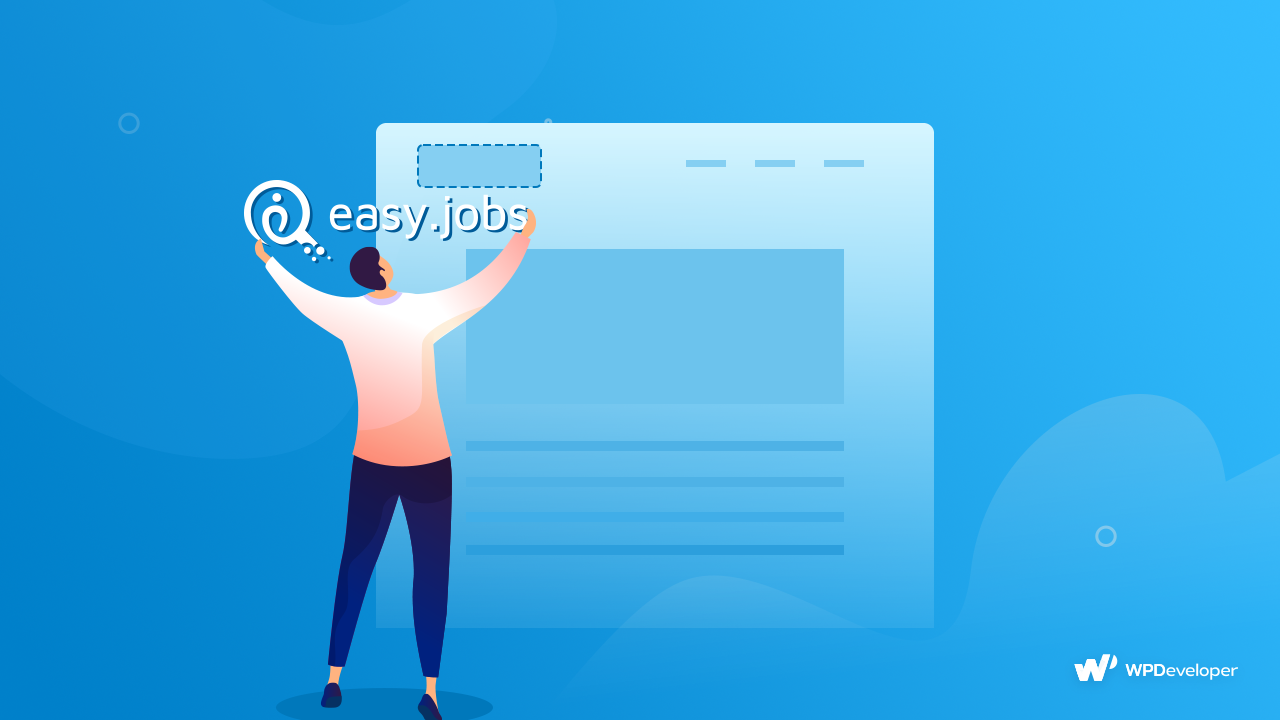
📊 Collega il tuo sito WordPress a Google Analytics
Ora che hai quasi finito con i passaggi di base da seguire dopo l'installazione di WordPress, è ora che ti assicuri che il tuo sito web funzioni bene e raggiunga i tuoi obiettivi di conversione. E non c'è strumento migliore di Google Analytics per monitorare le prestazioni e le statistiche del tuo sito .
Quindi il passo successivo per chiunque inizi con un nuovo sito Web WordPress sarebbe collegarlo a Google Analytics per poter analizzare il traffico del sito Web, il comportamento degli utenti e altri dati approfonditi.
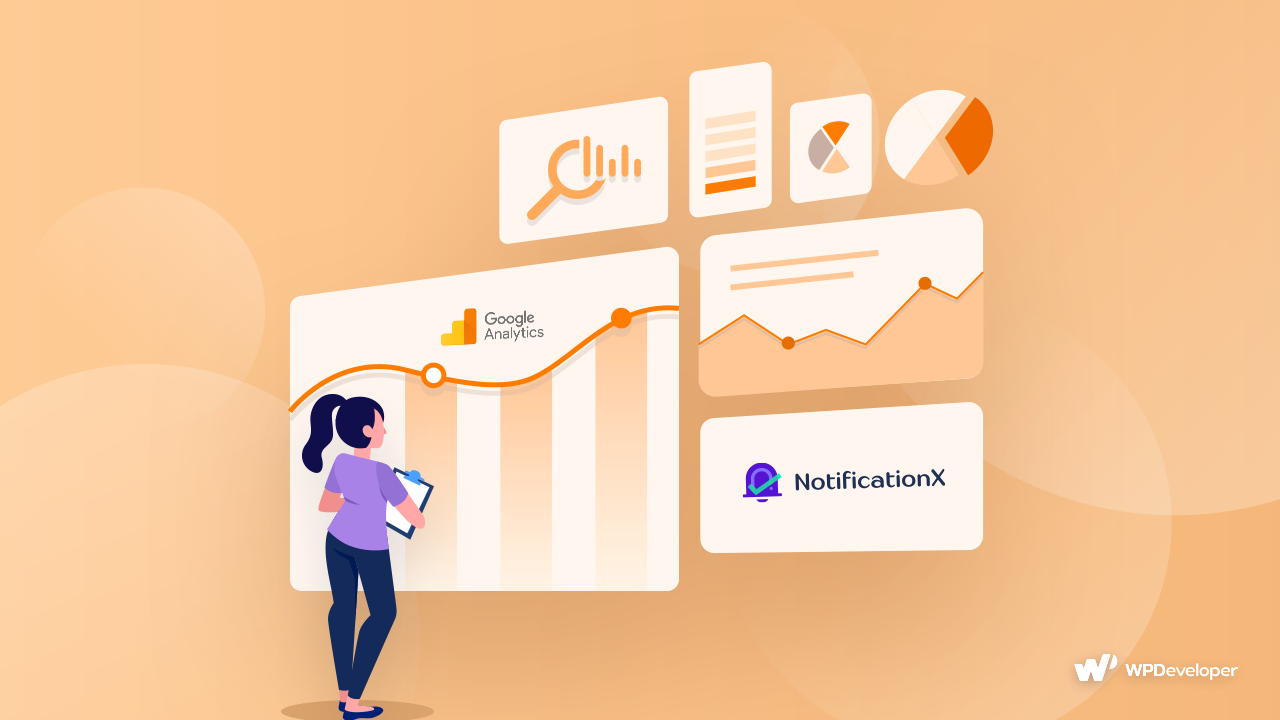
Questo non solo ti aiuterà a capire meglio il tuo pubblico, ma ti aiuterà anche a prendere decisioni di gestione più efficaci. Praticamente tutte le aziende di successo tengono traccia dei propri dati operativi per influenzare le decisioni di gestione, il che significa che non puoi certo permetterti di trascurare i tuoi dati.
📄 Rimuovi contenuti fittizi e pubblica pagine interattive
Subito dopo l'installazione di WordPress, troverai automaticamente un post di esempio fittizio, chiamato " Hello World ". Quindi, in seguito, devi liberare più spazio sul tuo sito Web rimuovendo tutti i contenuti fittizi. Apri le schede Post e Pagine dalla dashboard di WordPress. Quindi, passa il mouse sopra il contenuto esistente e fai clic sull'opzione Cestino per eliminare il contenuto fittizio.
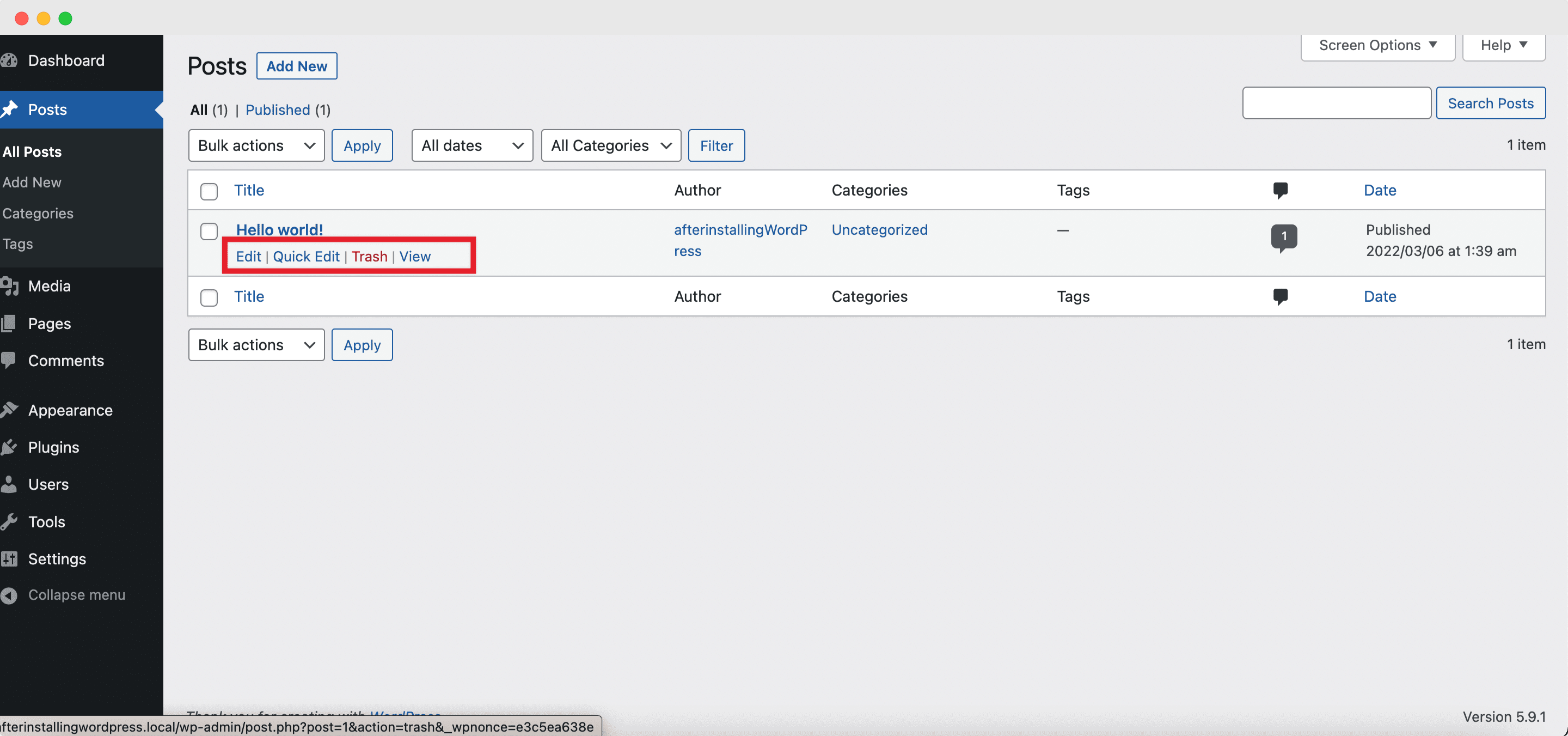
E poi, crea le straordinarie pagine principali del tuo sito Web WordPress: una pagina di destinazione, una pagina Informazioni, una pagina sulla politica sulla privacy e altro ancora. Puoi utilizzare l'ultimo editor di blocchi di WordPress, Gutenberg , per creare le pagine interattive sul tuo sito Web, oppure puoi creare pagine di destinazione accattivanti utilizzando Elementor in meno di 5 minuti.
🚀 Ottimizza i tuoi siti Web per i motori di ricerca e l'alto ranking
Uno dei momenti migliori per impostare plug-in e strumenti per ottimizzare la SEO del tuo sito web, abbreviazione di Search Engine Optimization, è subito dopo averlo installato. L'ottimizzazione dei motori di ricerca è il processo di miglioramento del tuo sito Web e dei tuoi contenuti in modo che si posizioni più in alto nelle pagine dei risultati dei motori di ricerca.
Quindi, se vuoi ottenere più traffico e visitatori del sito Web dai motori di ricerca, questo è uno dei passaggi più importanti che dovresti fare nelle fasi iniziali.
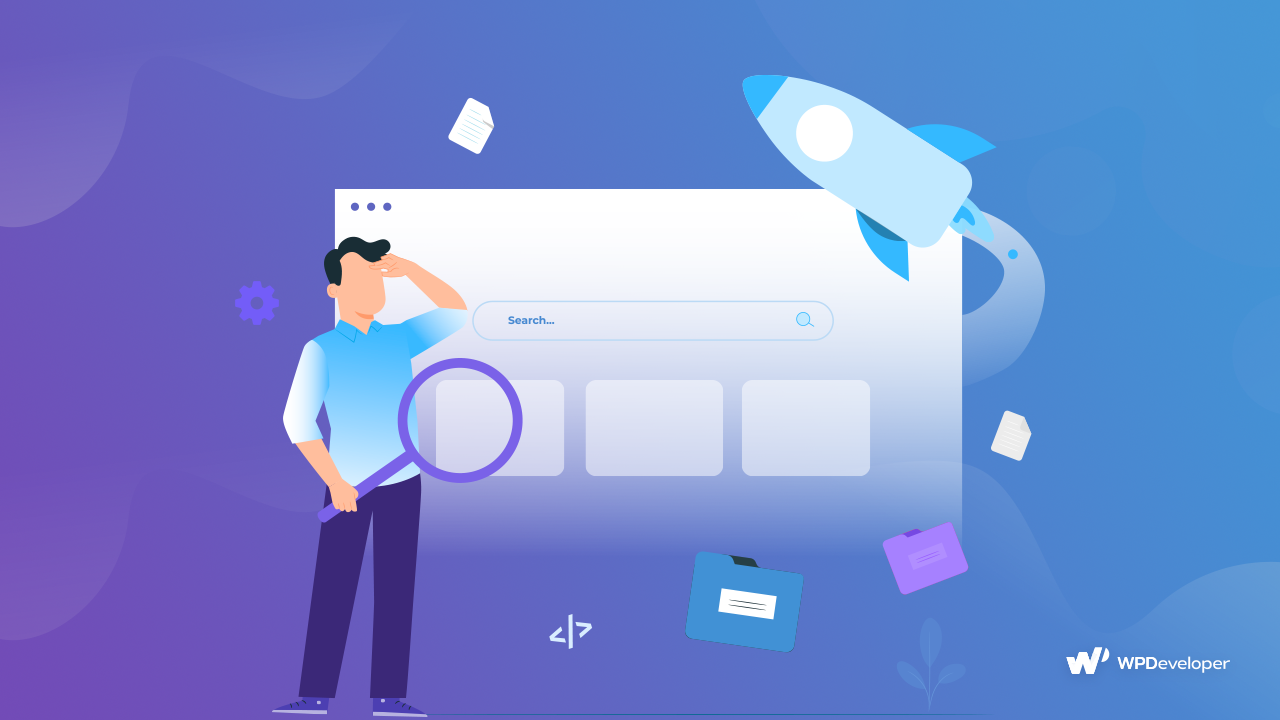
E puoi farlo facilmente con l'aiuto dei plugin e degli strumenti SEO di WordPress. Puoi dare un'occhiata a questo blog per conoscere le 3 migliori soluzioni SEO di WordPress che puoi installare direttamente sul tuo sito dopo l'installazione.
💌 Aggiungi un modulo di contatto per comunicare con i visitatori
Dopo aver creato il tuo sito web, è necessario includere un modulo di contatto. Quindi, uno degli ultimi elementi essenziali che devi fare dopo aver installato WordPress è impostare una pagina di contatto attraverso la quale i tuoi clienti e visitatori del sito Web possono facilmente mettersi in contatto e comunicare con te.

I moduli di contatto sono uno dei tanti aspetti essenziali di un nuovo sito Web WordPress che ti aiutano a comunicare direttamente con i tuoi clienti e utenti. Puoi facilmente creare un elenco dei tuoi potenziali clienti, rispondere ai ticket di supporto e tenere traccia delle loro risposte all'istante. E quindi, vogliamo includere qui il nostro elenco dei migliori plug-in per moduli di contatto di WordPress , così puoi verificarli e trovare quello perfetto per il tuo nuovo sito Web WordPress.
⚙️ Configura backup, sicurezza WordPress e protezione antispam
Immagina cosa accadrebbe se il tuo sito Web venisse violato o se dovessi passare a un altro dominio per motivi inevitabili dopo aver completato tutti i passaggi sopra menzionati. Ora che hai quasi completato tutti i passaggi necessari che devi eseguire dopo l'installazione di WordPress, per finire, devi creare una solida strategia di backup e sicurezza .
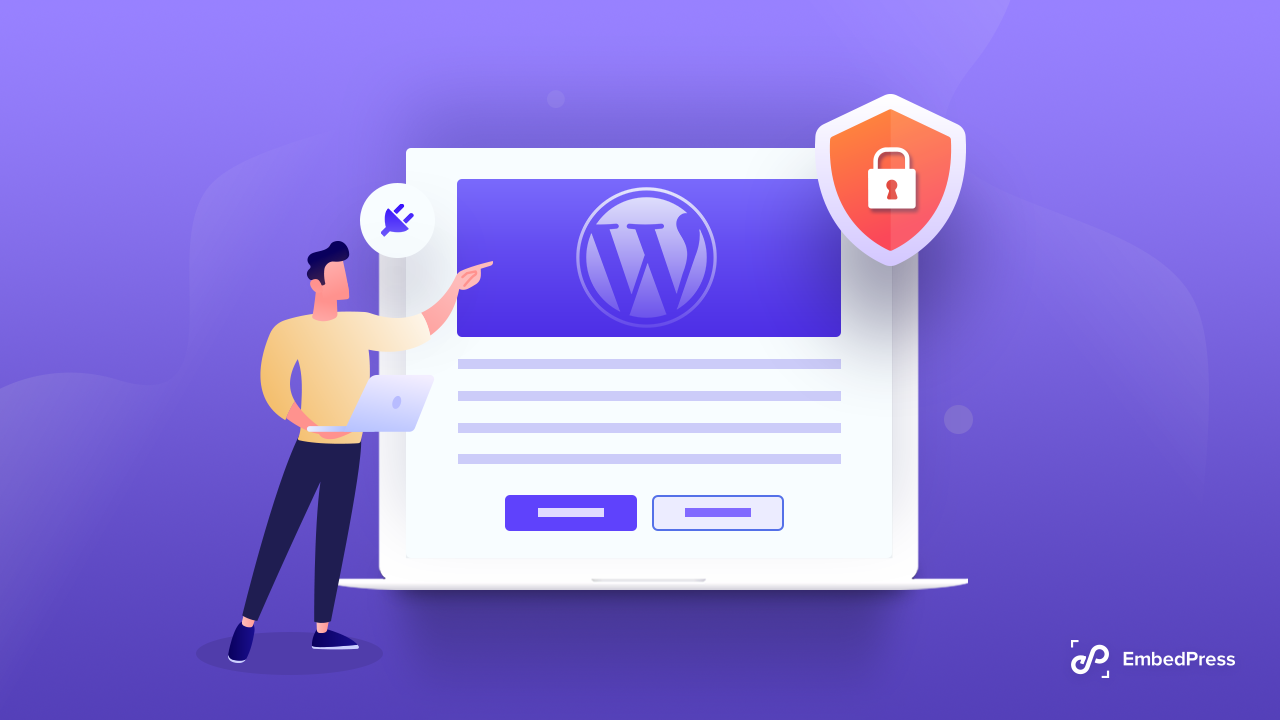
Sarebbe davvero utile se avessi una versione di backup del tuo sito web allora. Quando imposti un sistema di backup sicuro per il tuo sito Web, sarai in grado di ripristinare tutto sul file di backup più recente. Tuttavia, WordPress non ha un sistema di backup integrato. Quindi è fondamentale utilizzare un plug-in o uno strumento che aiuti a eseguire backup automatici di tanto in tanto.
Quindi, per aumentare ulteriormente la misura di sicurezza del tuo sito, devi installare potenti plug-in di sicurezza di WordPress aggiungendo una protezione più forte contro malware e danni. Puoi dare un'occhiata a questo blog per verificare quali 5 plugin anti-spam sono i migliori sul mercato da utilizzare sul tuo sito web.
Elenco di plugin consigliati per il tuo sito Web WordPress
Finalmente, siamo alla fine della nostra guida dettagliata che sono le 10 cose più importanti da fare dopo aver installato WordPress . Ci auguriamo che aiuti tutti gli utenti WordPress per la prima volta là fuori, così come quelli di voi che volevano una lista di controllo da seguire quando si avvia il vostro prossimo sito web. Facci sapere la tua esperienza; Ci piacerebbe avere tue notizie.
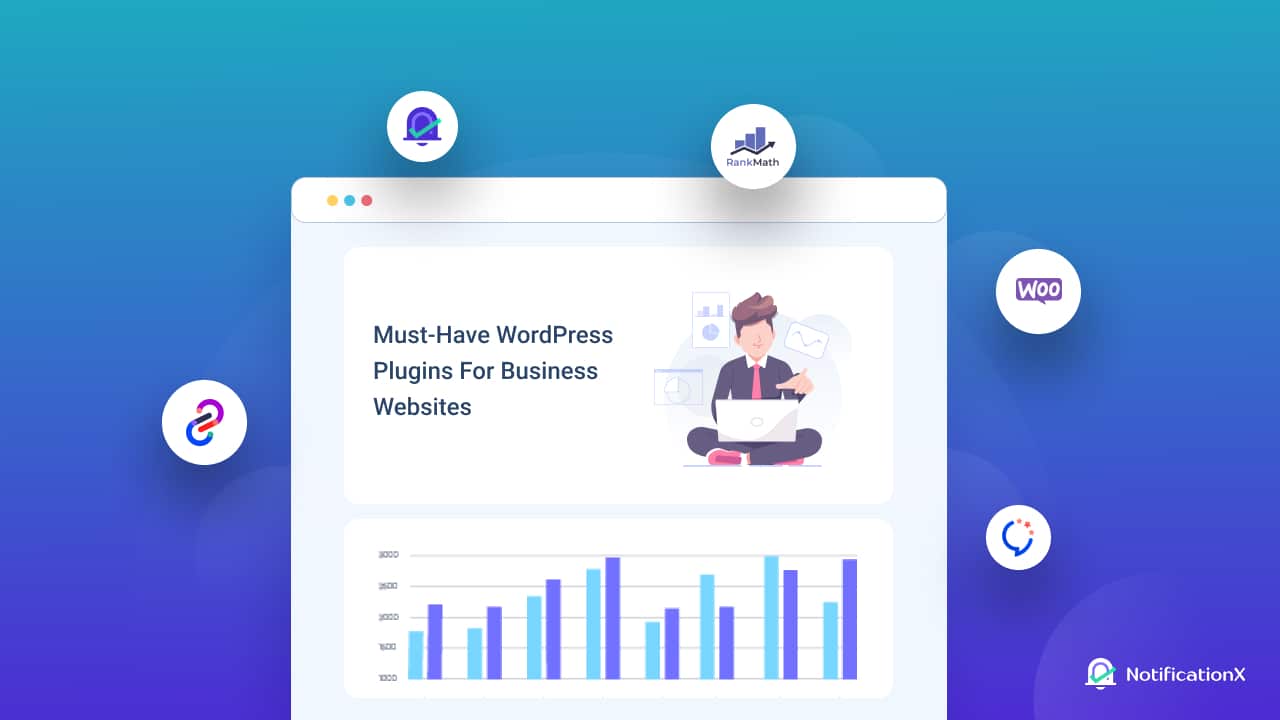
Ma prima di partire, vogliamo anche aiutarti un po' con i passaggi che seguono. E cioè installare e attivare tutti i plug-in e gli strumenti necessari per portare lead, incoraggiare il traffico, generare conversioni e aumentare le vendite. Dai un'occhiata a uno dei nostri ultimi blog sui plug-in WordPress indispensabili per qualsiasi azienda che cerchi di crescere nel mercato nel 2022.
Per guide più utili, suggerimenti e trucchi approfonditi, notizie di tendenza e gli ultimi aggiornamenti iscriviti al nostro blog . E assicurati di unirti al nostro gruppo Facebook per comunicare e imparare da altri utenti e appassionati di WordPress proprio come te.